
Ежедневно, работая за компьютером, мне приходится иметь дело с буфером обмена. Скопировать – вставить, снова скопировать – и так до ста раз на день. Идеальное рабочее место – это легенда, поэтому работа, начатая на ноутбуке, через 20 минут будет продолжена на iPad, а окончена на MacBook сестры. В такие моменты задумываешься над вопросом: возможно ли скопировать фрагмент текста или картинку на одном устройстве, а вставить его уже на другом? Ответ: да! И сегодня мы разберемся с тем, как решить проблему общего буфера обмена в среде устройств Apple.

Command-C
Жанр: Утилиты, Работа с буфером обмена
Издатель: Danilo Torrisi
Версия: 1.1.7
iPhone + iPad: 242 руб [Скачать из App Store]
Mac: Бесплатно [Скачать]
-
Требования: OS X 10.8+, iOS 7.0+, сеть Wi-Fi
Плюсы: простота, быстродействие, отсутствие привязки к iCloud, возможность отправки изображений
Минусы: периодические «вылеты» и необходимость перезапуска приложения
Разработчики Command-C подошли к проблематике работы с буфером обмена со всем пониманием. В результате, получилось действительно функциональное, простое и удобное приложение, которое всего при нескольких тапов по тачскрину iOS-девайса или тачпаду MacBook позволяет передать не только хранящийся в буфер фрагмент текста, но и картинку.
Для начала работы с Command-C потребуется его установка как на iOS-устройства, так и на Mac. Клиент для операционной системы OS X бесплатный, а вот за возможность делиться буфером обмена с iPhone или iPad придется отдать 242 рубля. После окончания установки, убедитесь, что все необходимые устройства подключены к одной сети Wi-Fi. Открываем Command-C на iPhone, iPad и Mac, на клиенте под OS X добавляем новое устройство и подтверждаем сопряжение на iOS.
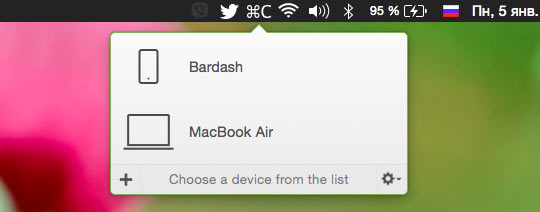
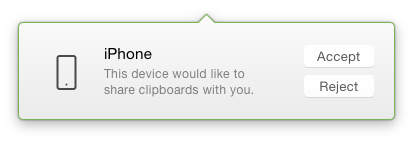
Создать пару устройств можно как на Mac, так и на iOS. Главное, чтобы оба клиента в момент сопряжения были запущены.
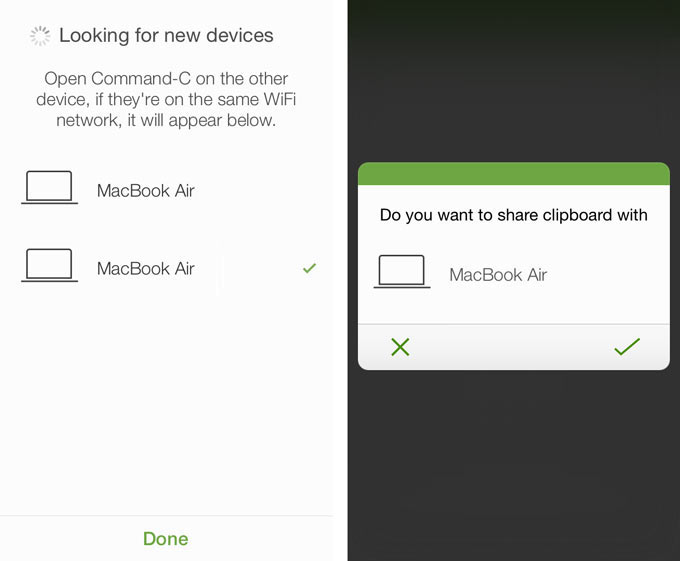
В список устройств, с которыми в дальнейшем можно будет делиться буфером обмена, можно добавить и MacBook, и iMac, и несколько планшетов или смартфонов под управлением iOS. Для отправки скопированного в буфер обмена фрагмента текста или изображения, достаточно:
- в операционной системе OS X открыть меню Command-C и дважды тапнуть по устройству, на которое требуется отправить буфер обмена.
- работая с iOS, скопируйте картинку или текст, а затем, открыв приложение, выберите устройство, на которое хотите осуществить отправку.
При работе под управлением операционной системы OS X для максимально производительной работы разработчики предлагают пользоваться горячими клавишами. Скопировав текст или картинку в буфер обмена (Command + C), зажмите клавиши Shift + Command + X. Откроется список ранее добавленных устройств. Двойной тап и ваш буфер обмена будет отправлен на другой девайс.
Вердикт: Одно из лучших приложений для работы с буфером обмена. Ложкой дегтя является привязанность к точке доступа интернета.
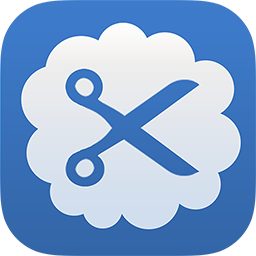
Cloud Clip
Жанр: Утилиты, Работа с буфером обмена
Издатель: Thinkbitz
Версия: 1.2.1
iPhone + iPad: Бесплатно [Скачать из App Store]
Mac: Бесплатно [Скачать]
-
Требования: OS X 10.7+, iOS 7.0+, iCloud
Плюсы: отсутствие привязки к точке доступа, история буфера
Минусы: задержки при синхронизации, поддерживает только текст
Принцип работы приложения Cloud Clip основан на синхронизации буфера обмена с iCloud. Приложение позволяет работать как с операционной системой OS X, так и с мобильной iOS. Единственным необходимым условием работы Cloud Clip является использование одной учетной записи на всех используемых устройствах.
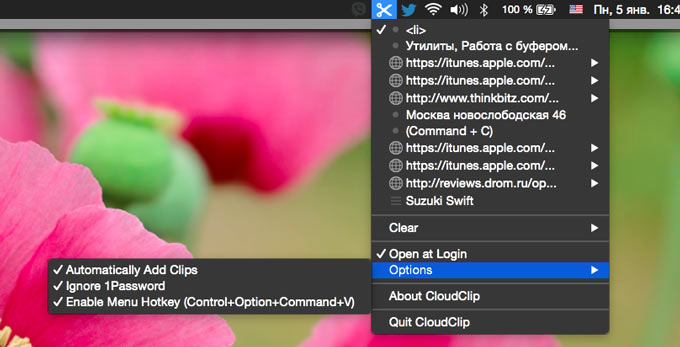
Приложение не требует регистрации и готово к работе сразу после установки. В меню Apple (верхняя строка Dock) появится значок в виде ножниц – именно здесь будут отображаться последние 15 буферов обмена. Выделив фрагмент требуемого текста, скопируйте его (комбинация Command + C). Откройте установленное на iOS приложение и спустя несколько секунд вы увидите только что скопированный текст.
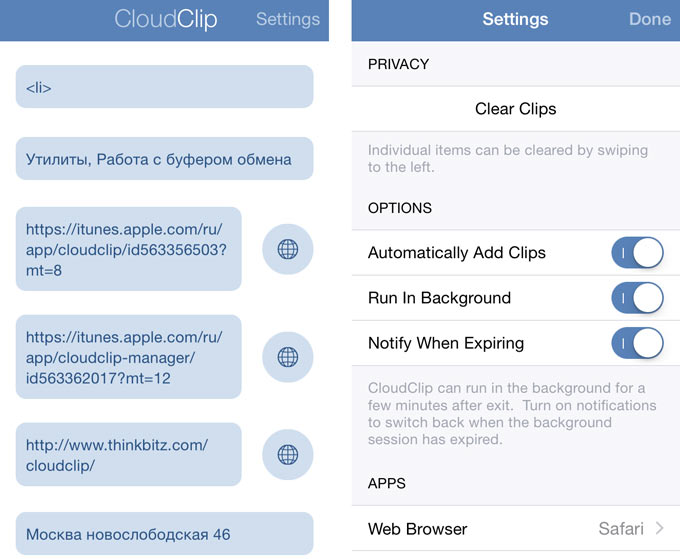
Cloud Clip не требует подключения к одной сети Wi-Fi. Записи буфера обмена будут доступны при любом типе подключения интернета, в любом месте. Cloud Clip автоматически распознает тип скопированного текста и маркирует его соответствующим значком. После одинарного нажатия простой текст будет скопирован, ссылка – открыта в мобильном браузере Safari, а данные геопозиции – в Картах.
Увы, Cloud Clip не позволяет передавать изображения и не содержит каких-либо уведомлений. Скопированный текст просто отображается в списке.
Вердикт: доступность «везде и всюду» расстраивает обязательной привязкой устройств к одной учетной записи iCloud. Приложение готово работать только с текстом.

DeskConnect
Жанр: Утилиты, Работа с буфером обмена
Издатель: DiskConnect
Версия: 1.1.1
iPhone + iPad: Бесплатно [Скачать из App Store]
Mac: Бесплатно [Скачать]
-
Требования: OS X 10.6+, iOS 7+
Плюсы: цена, отсутствие привязки к точке-доступа, отправка группе, работа в фоне, уведомления, доставка файлов в режиме «офф-лайн»
Минусы: обязательная регистрация в приложении
Еще одним приложением, позволяющим работать с буфером обмена, является DeskConnect. После установки на OS X и iOS DeskConnect потребует выполнить простую процедуру регистрации. В дальнейшем, используя созданную учетную запись, войдите на всех используемых клиентах iOS и OS X.
DeskConnect поддерживает передачу любых типов файлов: от фрагментов текста и документов до образов программ и архивов. Привязавшись к одной учетной записи, вы можете отправлять документы, фотографии, видео и музыку на устройства, подключенные совершенно к другой сети и находящиеся в любой точке мира. Таким образом, DeskConnect – это своего рода AirDrop, работающий на расстоянии и требующий привязки к одной учетной записи.
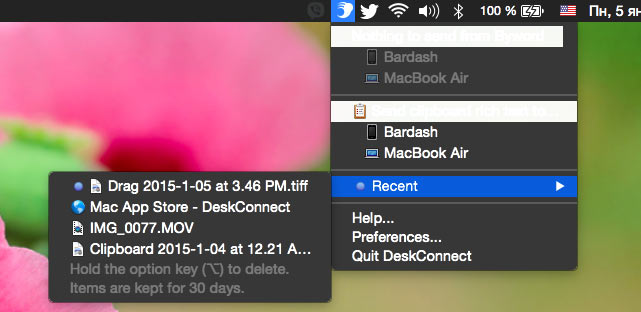
Помимо буфера обмена, DeskConnect допускает передачу нескольких файлов. Выбрав требуемые, перетяните их на значок приложения в верхнем Dock. Откроется список авторизированных под одной учетной записью устройств. Наведите файлы на нужное устройство и через несколько секунд они будут переданы.
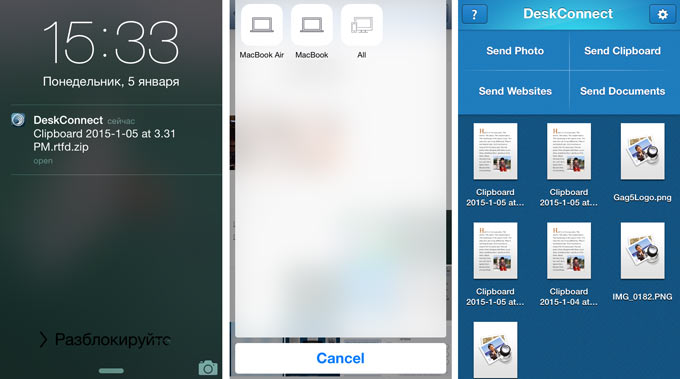
Разработчики продумали и пункт недавно полученных файлов, что особенно удобно если в момент отправки вы отходили от компьютера. Мобильная версия приложения позволяет пользователю самостоятельно выбрать что именно отправить: фотографию (с возможностью выбора из альбома), буфер обмена (последний скопированный объект на смартфоне), ссылку на веб-страницу и документ.
Все полученные файлы хранятся на iOS-девайсе в течение 30 дней, после чего удаляются.
Вердикт: Настоящий комбайн, возможности которого далеко выходят за рамки работы с буфером обмена. И все это абсолютно бесплатно.









Есть еще scribe (usescribe . Com) . Работает по Bluetooth, сейчас пока бесплатно.